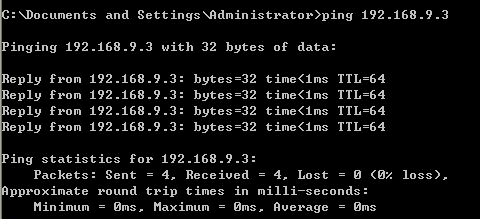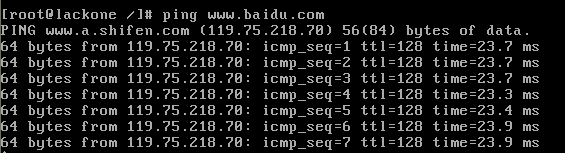1、关于centos虚拟机的安装,我这里就不详细说明了,网上有很多教程,默认你们已经安装好。
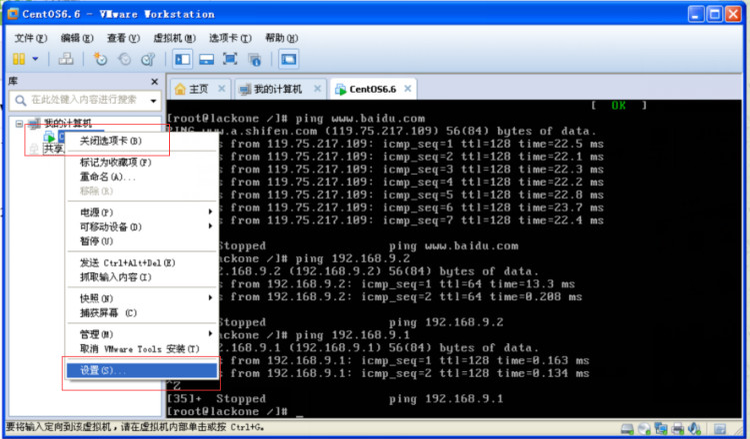

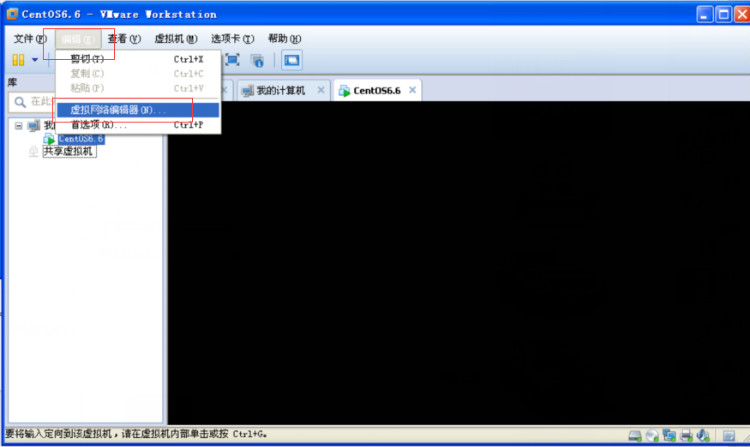
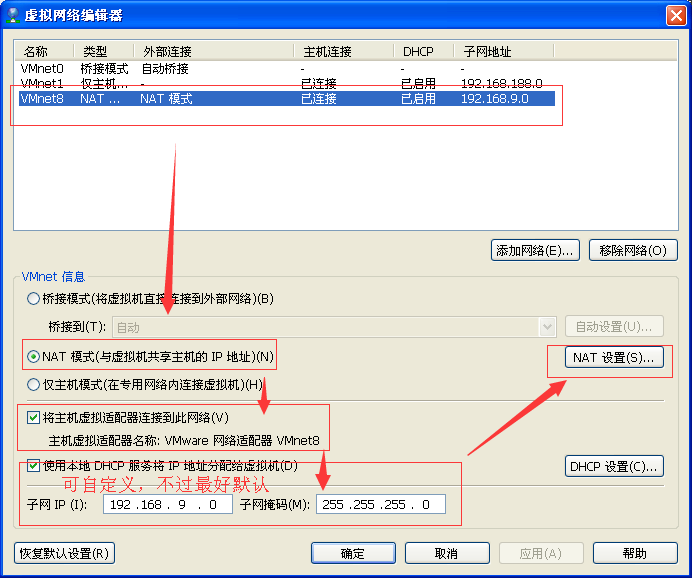
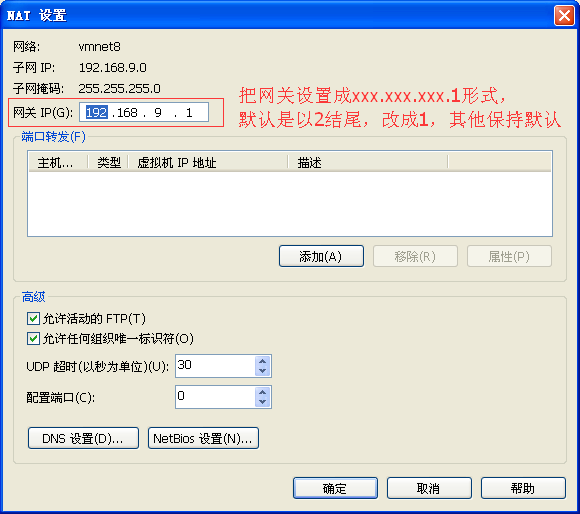
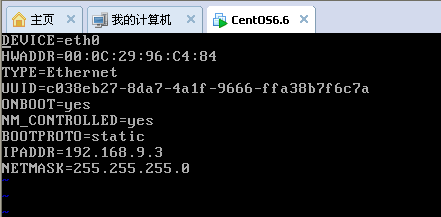
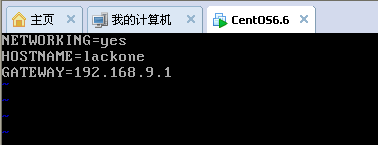 9.、再设置虚拟机的DNS。
11、在真实主机上,配置VMnet8的IP。
9.、再设置虚拟机的DNS。
11、在真实主机上,配置VMnet8的IP。
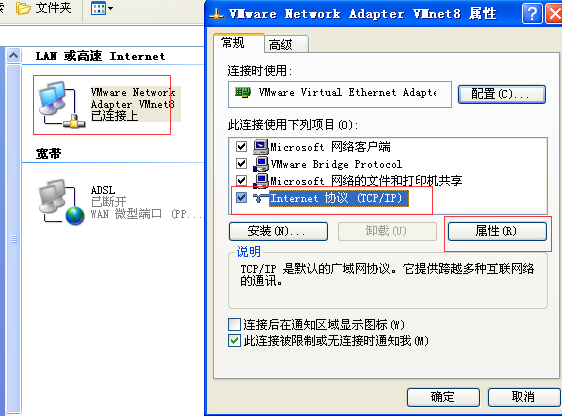
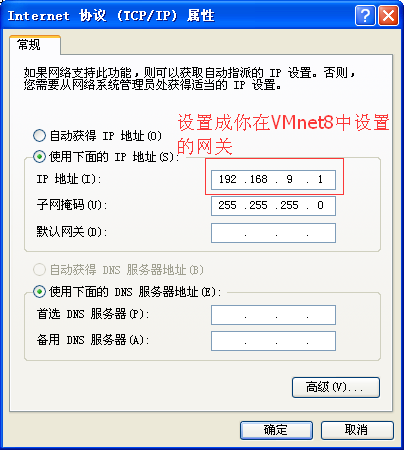
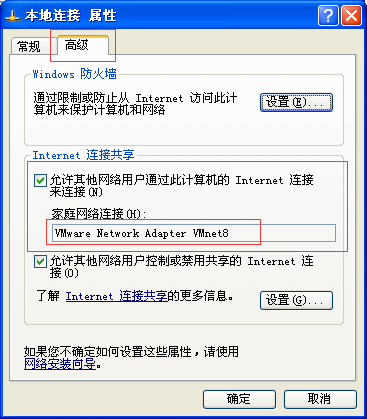
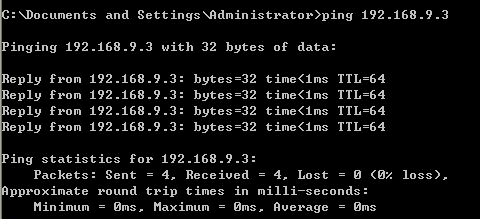
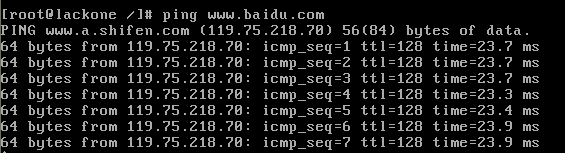
(我的环境是centos6.6 x86 最小安装版)
2、右键虚拟主机,选择设置选项。
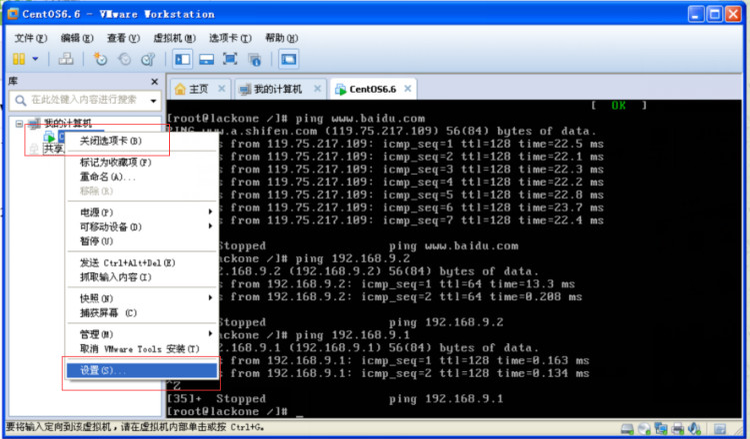
3、在设置中选择硬件->网络适配器->网络连接->选择自定义(VMnet8 NAT模式)

4、找到虚拟机 编辑->虚拟网络编辑器
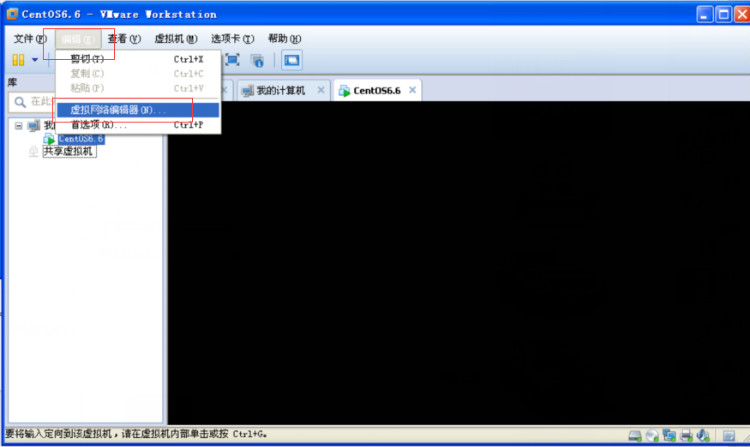
5、选中VMnet8,并设置相应参数。
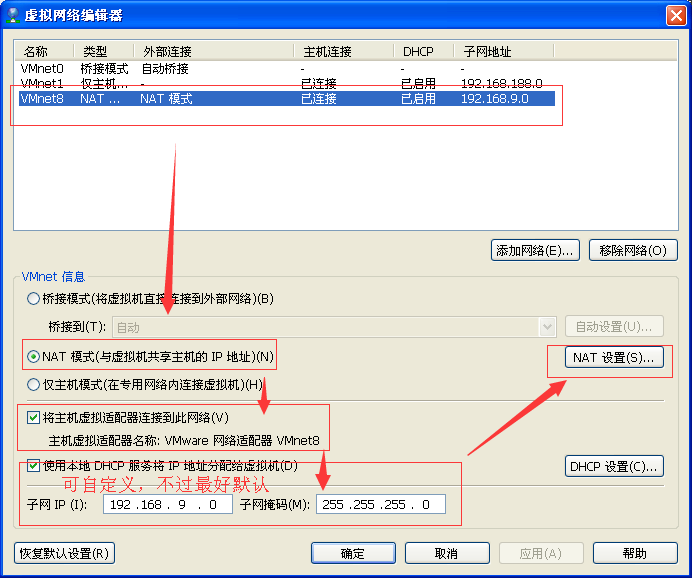
6、点击NAT设置,并设置 。
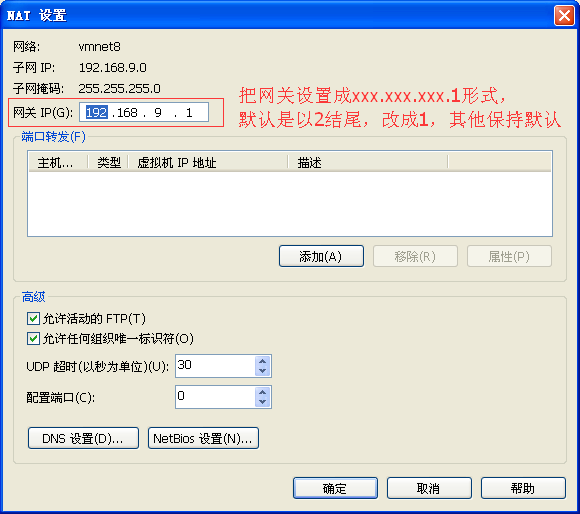
7、在虚拟机中,设置网卡eth0的属性。
vi /etc/sysconfig/network-scripts/ifcfg-eth0 DEVICE=eth0 HWADDR=00:0c:29:96:C4:84 #此处为网卡mac地址,不用设置。 TYPE=Ethernet UUID=c038eb27-8da7-4a1f-9666-ffa38b7fbc7a #这里也不用设置,默认就好。 ONBOOT=yes #是否自动激活网卡 NM_CONTROLLED=yes BOOTPROTO=static #设置IP类型,这里为静态IP IPADDR=192.168.9.3 #这里设置虚拟机IP,此IP必须与你VMnet8中为同一网段 NETMASK=255.255.255.0 #子网掩码
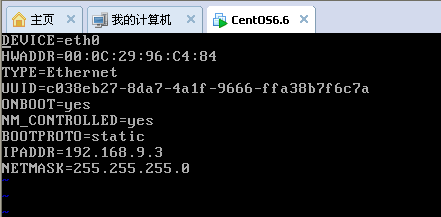
8、在设置虚拟机的网关
vi /etc/sysconfig/network NETWORKING=yes HOSTNAME=xxx #其中xxx为你的主机名 GATEWAY=192.168.9.1 #设置网关,这里与你VMnet8中设置的要一样
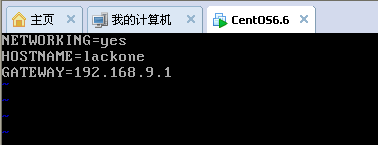
vi /etc/resolv.conf nameserver 202.103.24.68 #这里的DNS服务器IP,可填你真实主机的DNS nameserver 114.114.114.114
10、然后重启网络服务
service network restart
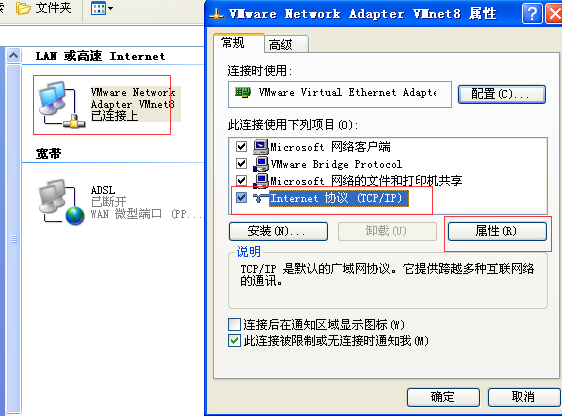
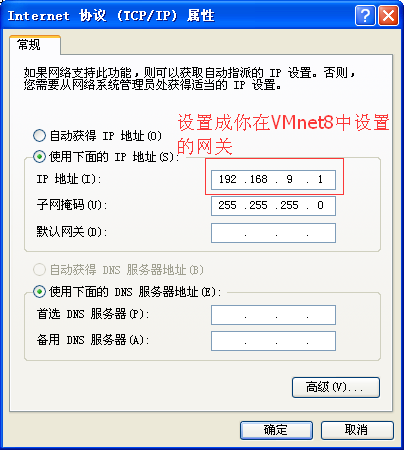
12、为VMware Network Adapter VMnet8设置连接共享。
右键你的本地连接->属性->高级选项卡->找到internet连接共享。
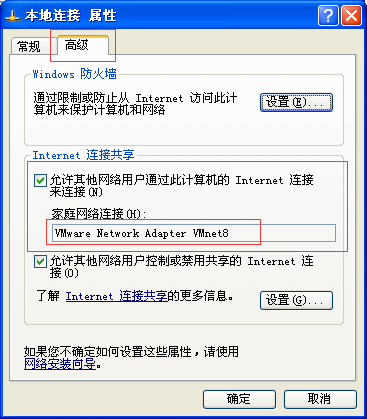
13、到此主机与虚拟机之间就可互ping了。
如果不行,可把VMware Network Adapter VMnet8重启一下,
或虚拟机中网络服务重启。